Excel: 날짜 범위를 기준으로 고유한 값 계산
다음 수식을 사용하여 Excel의 날짜 범위를 기준으로 고유 값의 수를 계산할 수 있습니다.
=SUMPRODUCT(IF(( A2:A11 <= E2 )*( A2:A11 >= E1 ),1/COUNTIFS( A2:A11 ,"<="& E2 , A2:A11 ,">="& E1 , B2 :B11 , B2:B11 ),0))
이 특정 수식은 A2:A11 범위의 해당 날짜가 셀 E1 의 시작 날짜와 셀 E2 의 종료 날짜 사이에 있는 B2: B11 범위의 고유 값 수를 계산합니다.
다음 예에서는 이 수식을 실제로 사용하는 방법을 보여줍니다.
예: Excel에서 날짜 범위를 기준으로 고유한 값 계산
소매점에서 다양한 날짜에 판매한 제품에 대한 정보가 포함된 다음 데이터 세트가 있다고 가정합니다.
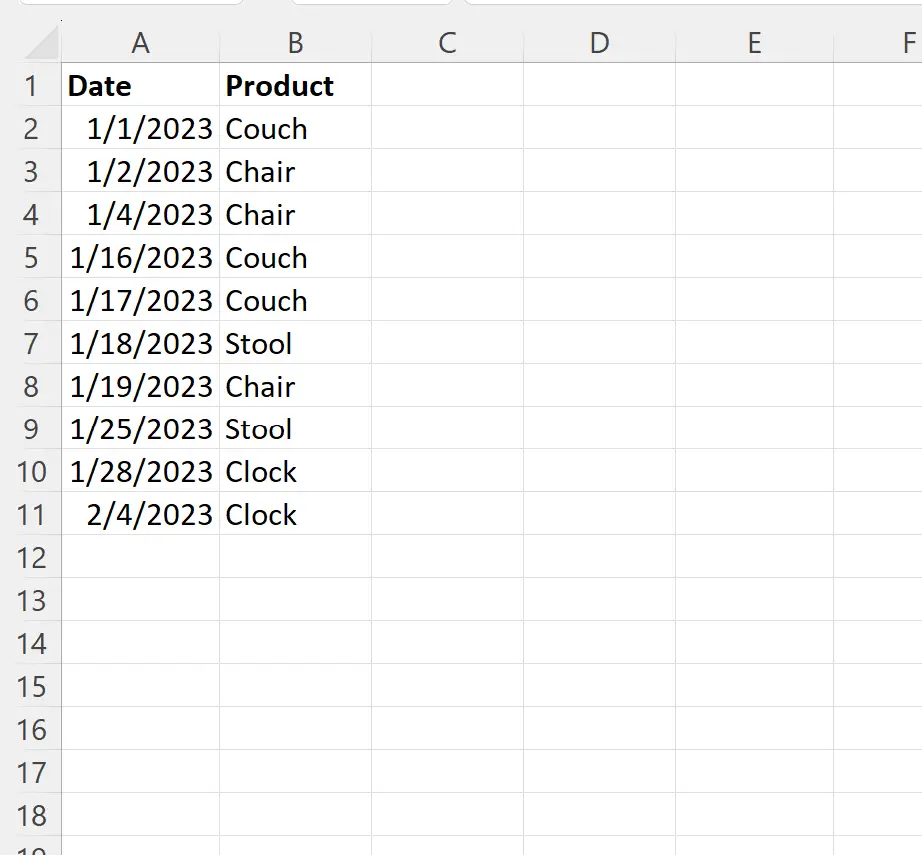
01/05/2023 에서 01/20/2023 사이에 판매된 고유 항목 수를 계산한다고 가정해 보겠습니다.
E1 및 E2 셀에 각각 시작 날짜와 종료 날짜를 입력한 후 E3 셀에 다음 수식을 입력하여 해당 날짜 사이에 판매된 고유 항목 수를 계산할 수 있습니다.
=SUMPRODUCT(IF(( A2:A11 <= E2 )*( A2:A11 >= E1 ),1/COUNTIFS( A2:A11 ,"<="& E2 , A2:A11 ,">="& E1 , B2 :B11 , B2:B11 ),0))
다음 스크린샷은 실제로 이 수식을 사용하는 방법을 보여줍니다.
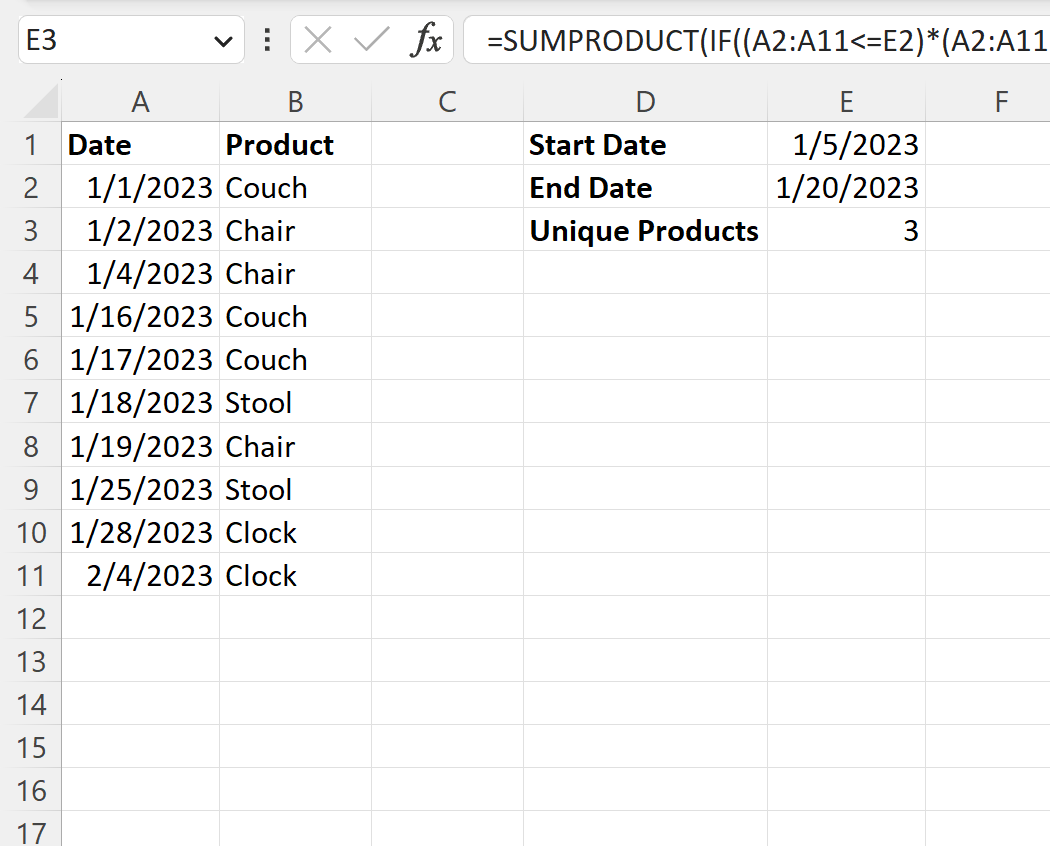
2023년 1월 5일 부터 2023년 1월 20일 사이에 3개의 고유 항목이 판매된 것을 확인할 수 있습니다.
이 날짜 사이에 판매된 세 가지 고유 항목을 식별하여 이 정보가 올바른지 수동으로 확인할 수 있습니다.
- 침상
- 발판
- 육체
시작 날짜나 종료 날짜를 변경하면 수식이 자동으로 업데이트되어 새 날짜 사이의 고유한 값을 계산합니다.
예를 들어 종료 날짜를 2023년 1월 30일로 변경한다고 가정해 보겠습니다.
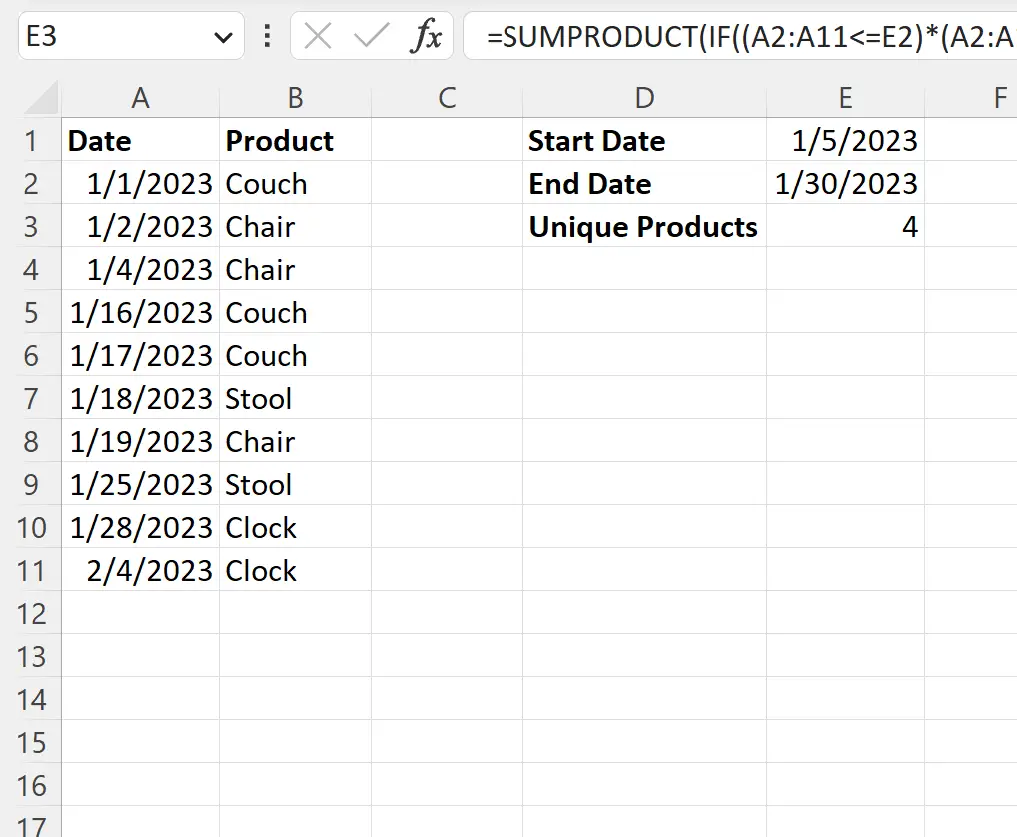
2023년 1월 5일 부터 2023년 1월 30일 사이에 4개의 고유 항목이 판매된 것을 볼 수 있습니다.
이 날짜 사이에 판매된 고유 항목 4개를 식별하여 이 정보가 올바른지 수동으로 확인할 수 있습니다.
- 침상
- 발판
- 육체
- 시계
선택한 날짜에 따라 시작 날짜와 종료 날짜를 자유롭게 수정하세요.
추가 리소스
다음 자습서에서는 Excel에서 다른 일반적인 작업을 수행하는 방법을 설명합니다.
Excel: 고유한 이름을 계산하는 방법
Excel : 그룹별로 고유 값을 계산하는 방법
Excel: 여러 기준에 따라 고유한 값을 계산하는 방법